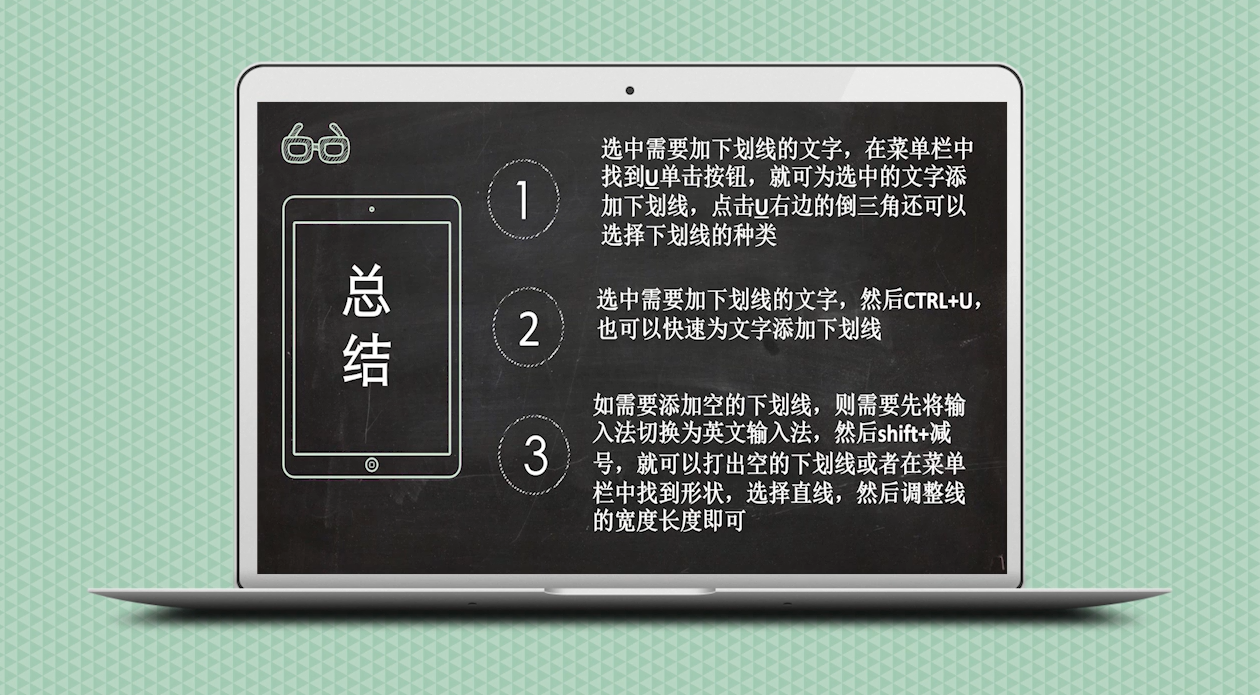1、选中需要加下划线的文字。
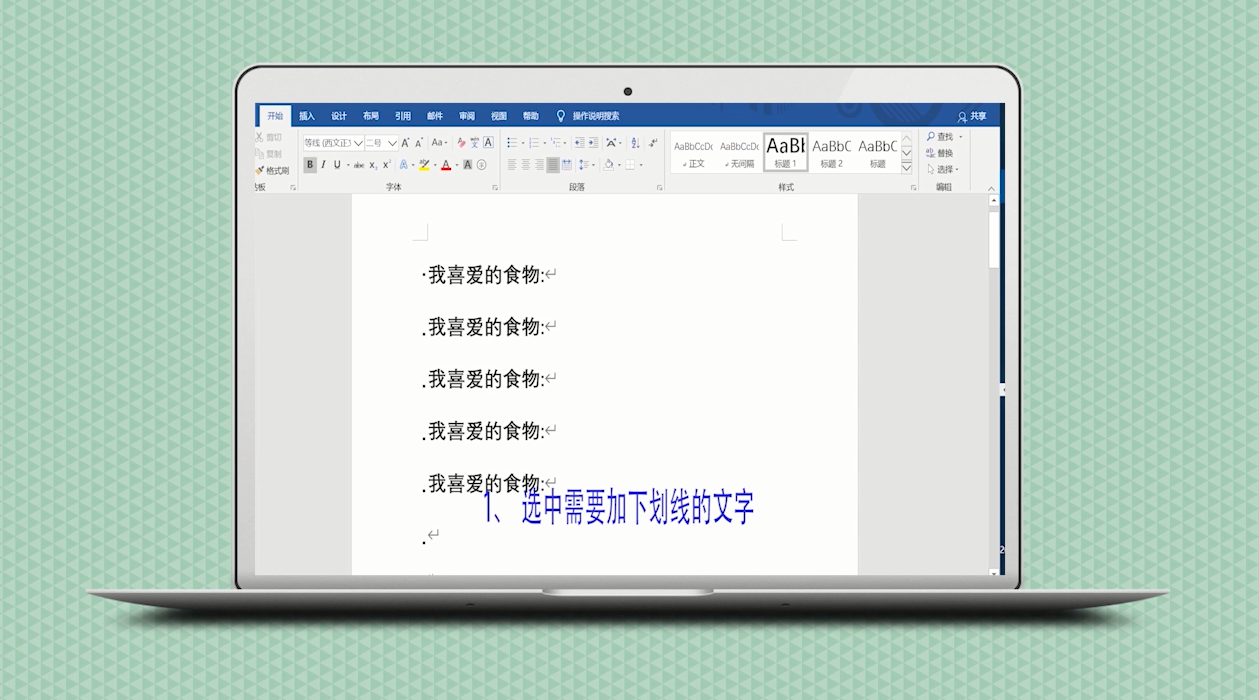
2、在菜单栏中找到U单击按钮,就可为选中的文字添加下划线。
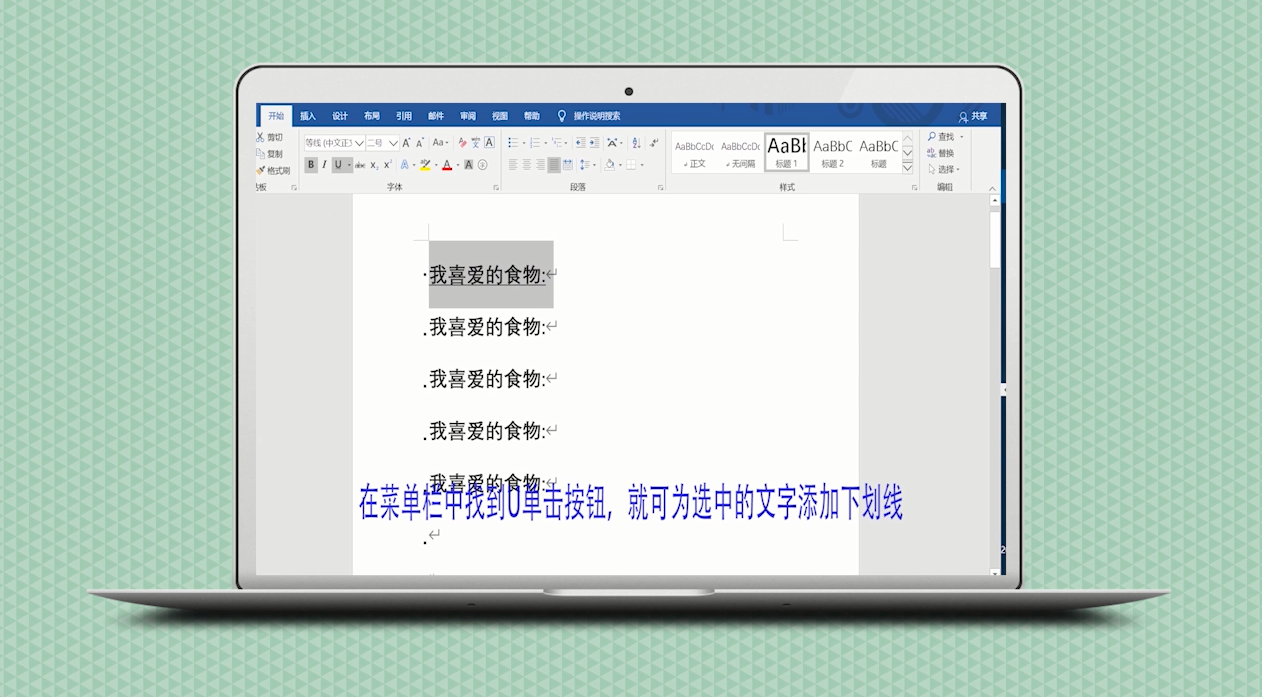
3、点击U右边的倒三角还可以选择下划线的种类、颜色等。
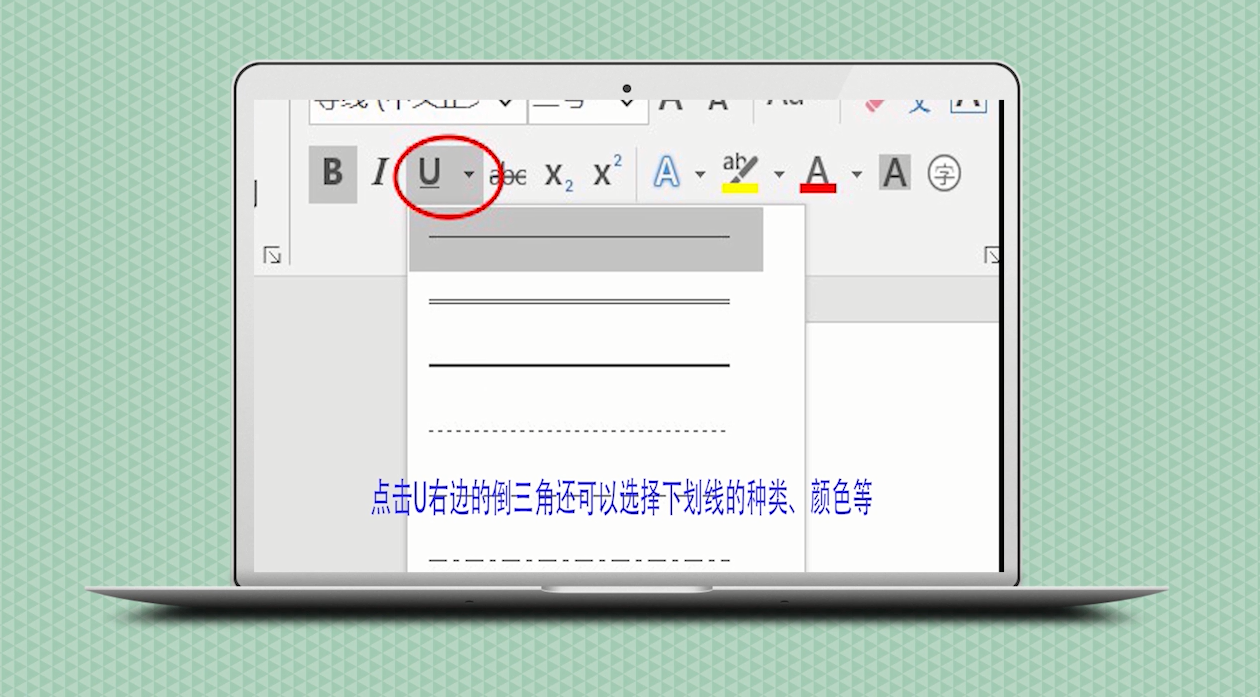
4、选中需要加下划线的文字,然后CTRL+U。
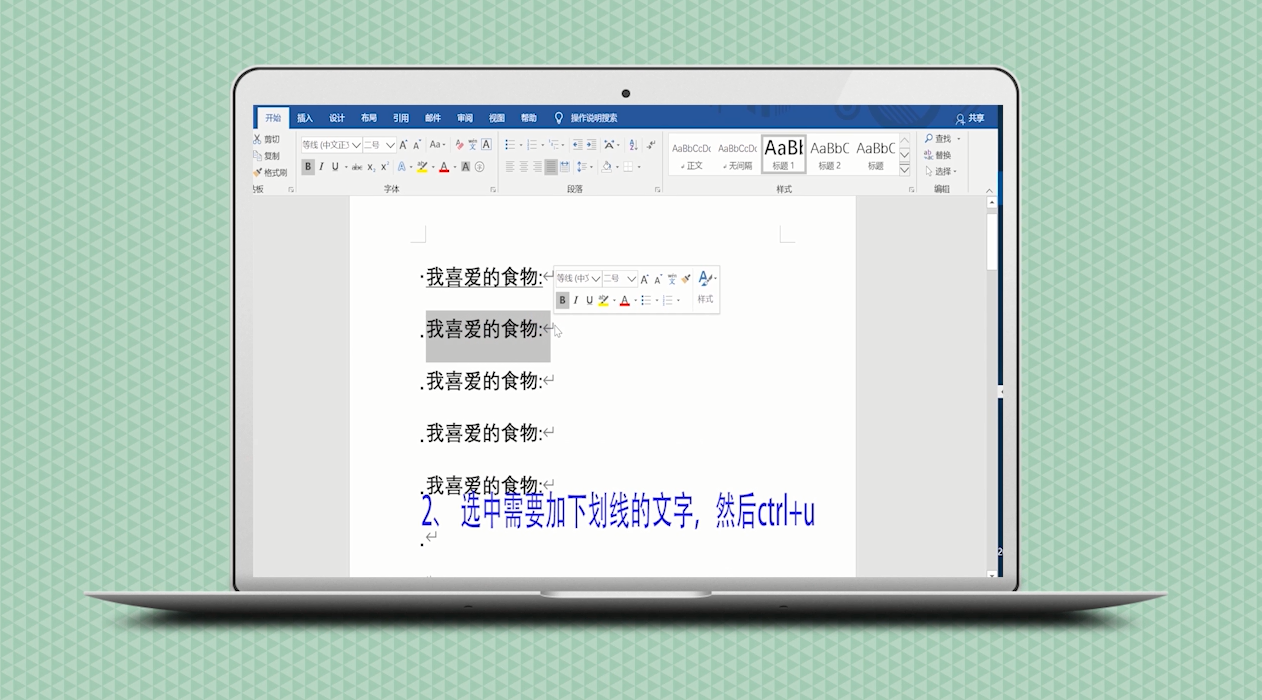
5、如需要添加空的下划线,则需要先将输入法切换为英文输入法。
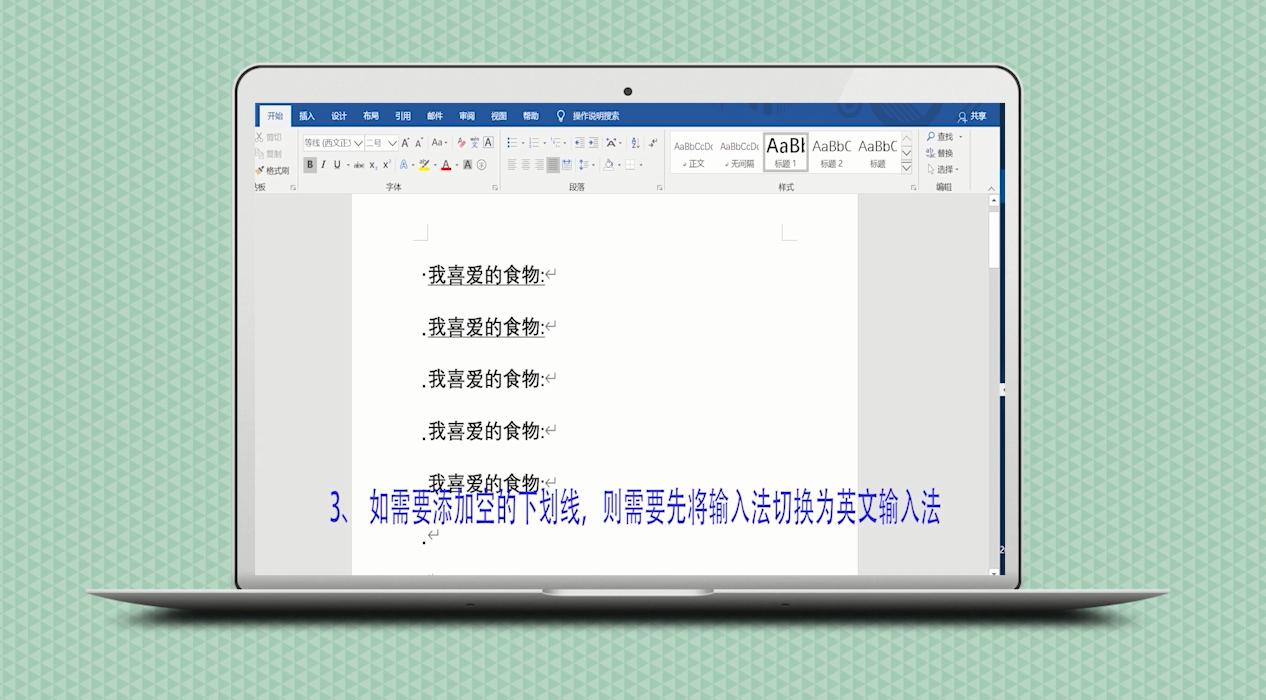
6、然后SHIFT+减号。
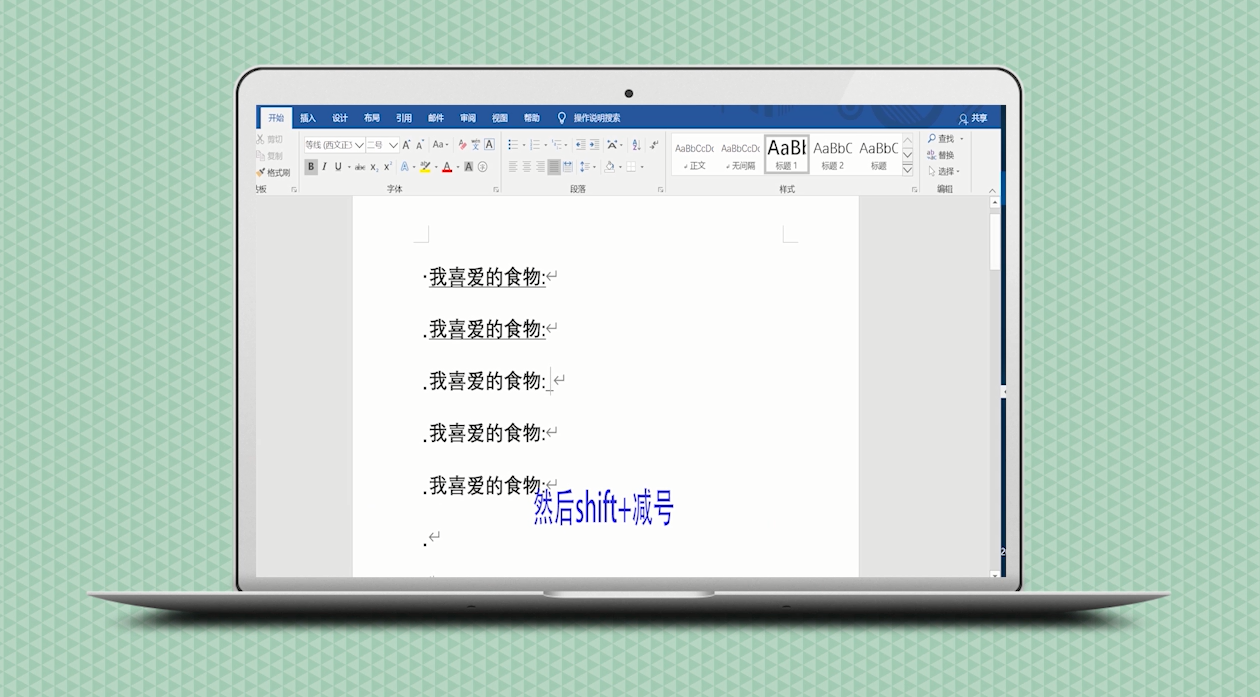
7、或者在菜单栏中找到“插入”。
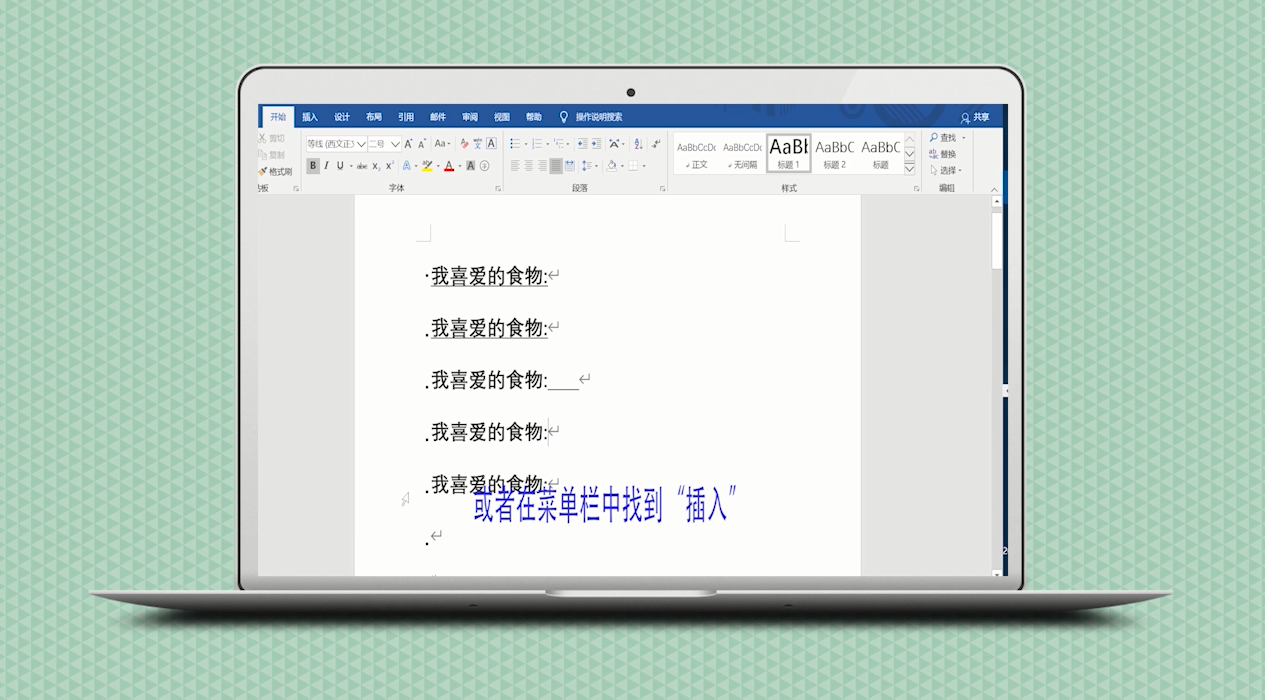
8、选择形状-直线。
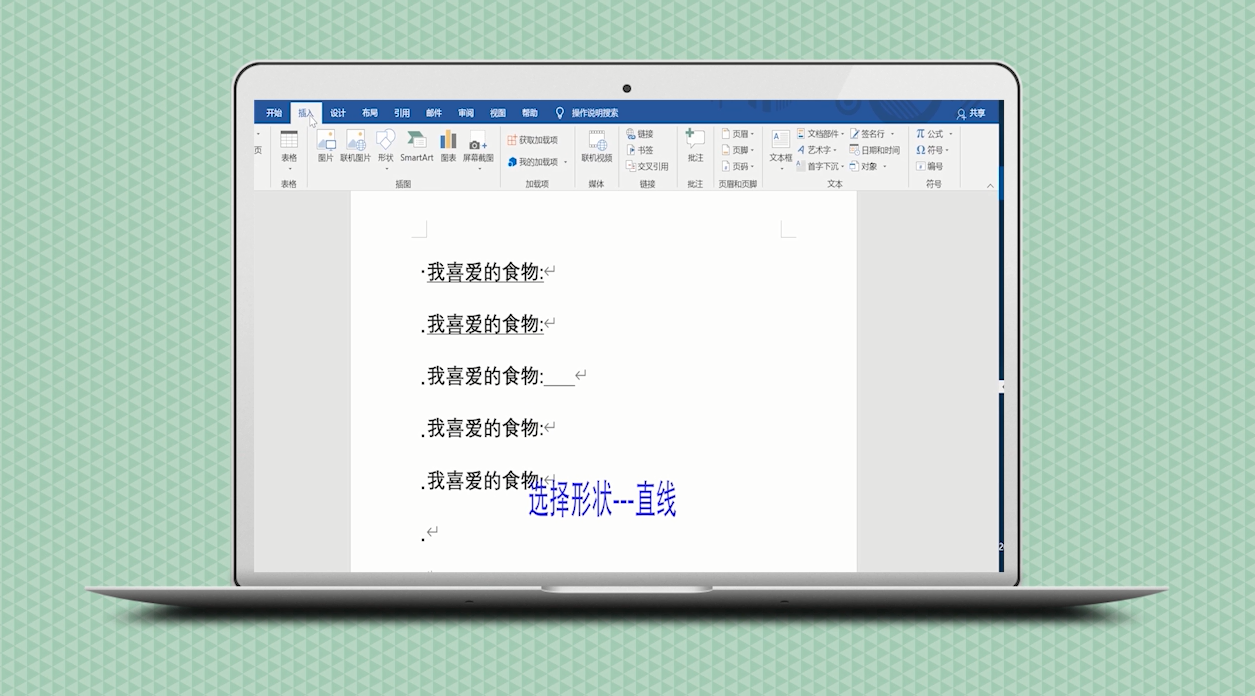
9、然后调整线的宽度长度即可。
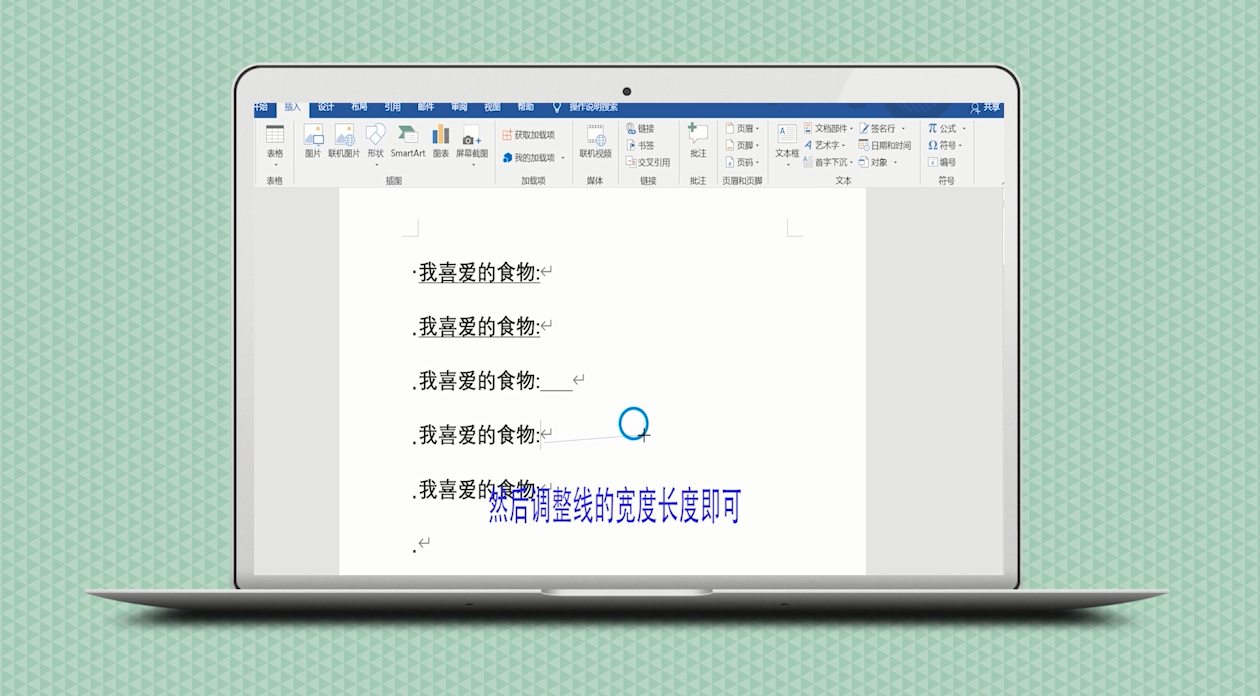
10、总结如下。
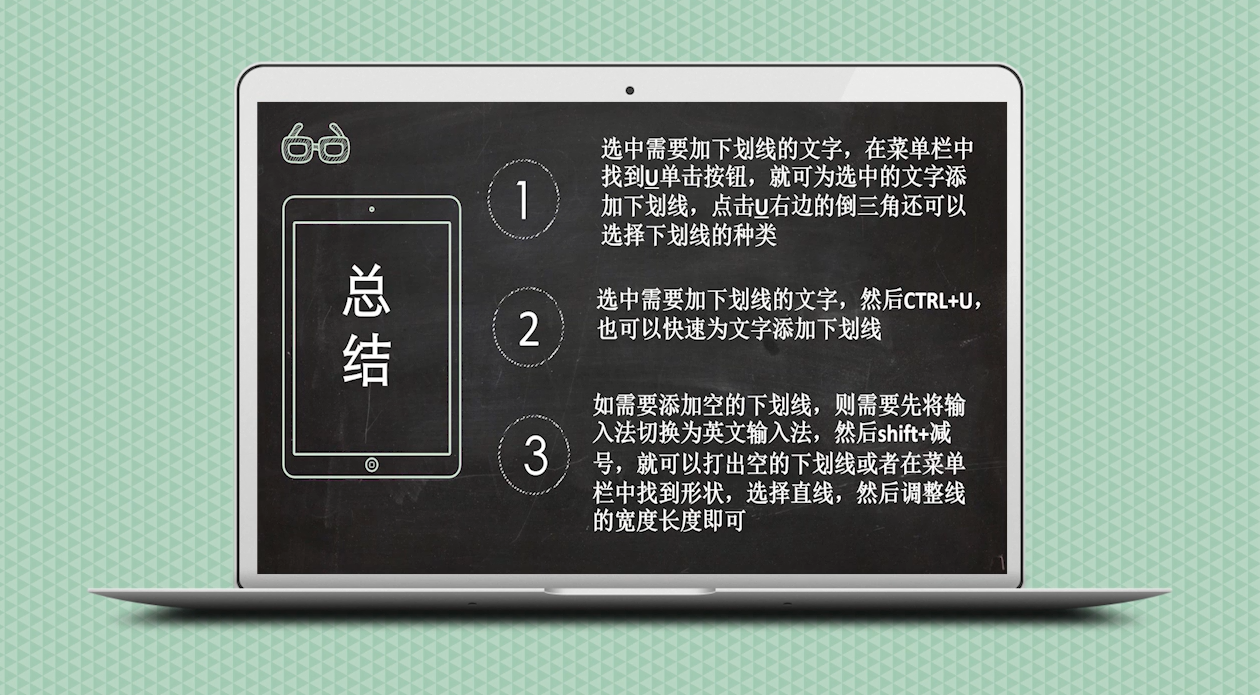
时间:2024-10-14 12:58:17
1、选中需要加下划线的文字。
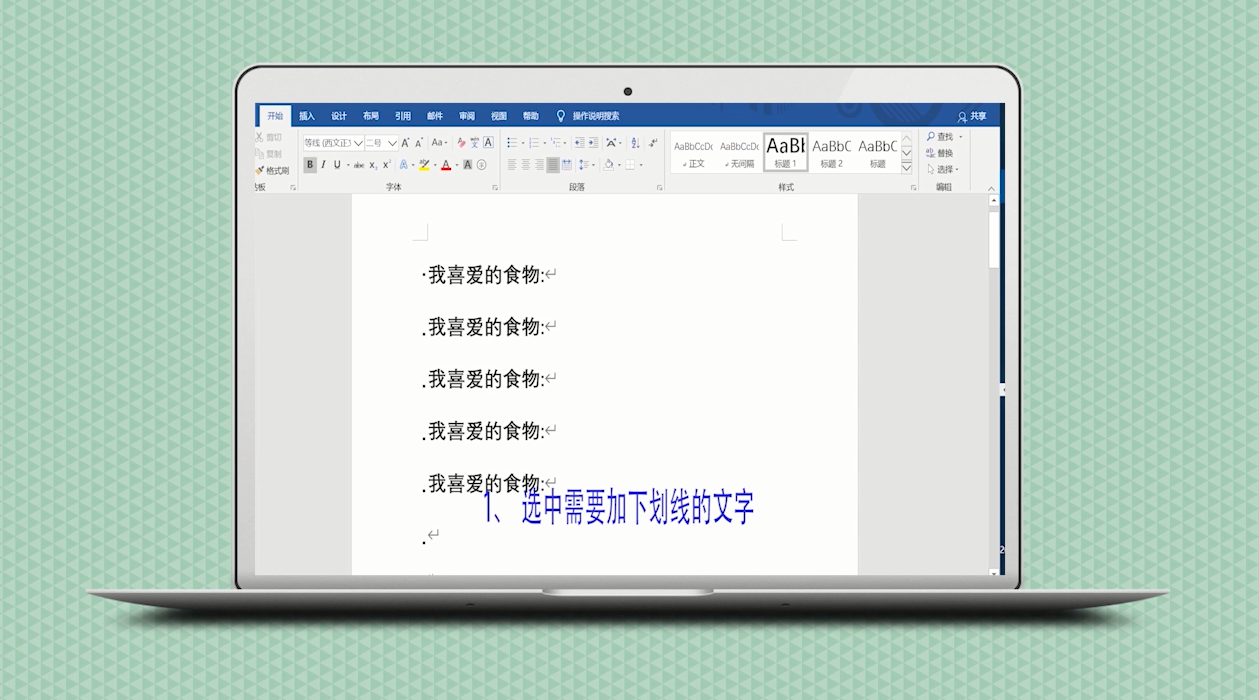
2、在菜单栏中找到U单击按钮,就可为选中的文字添加下划线。
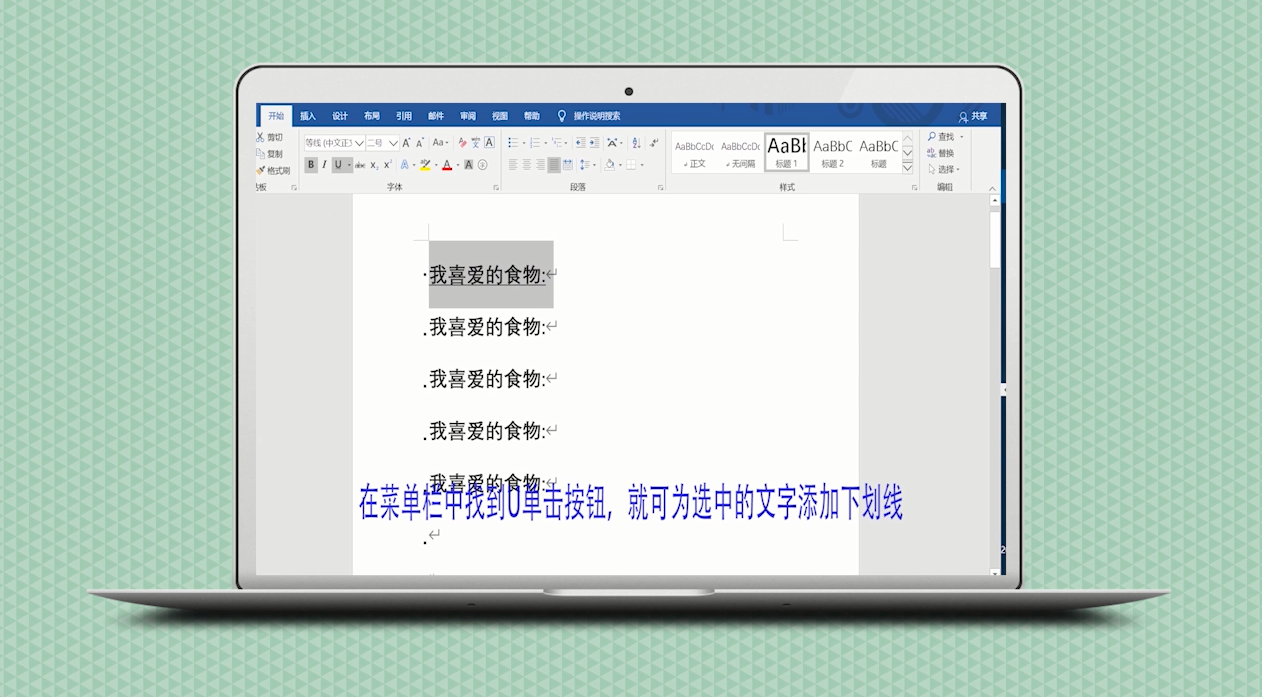
3、点击U右边的倒三角还可以选择下划线的种类、颜色等。
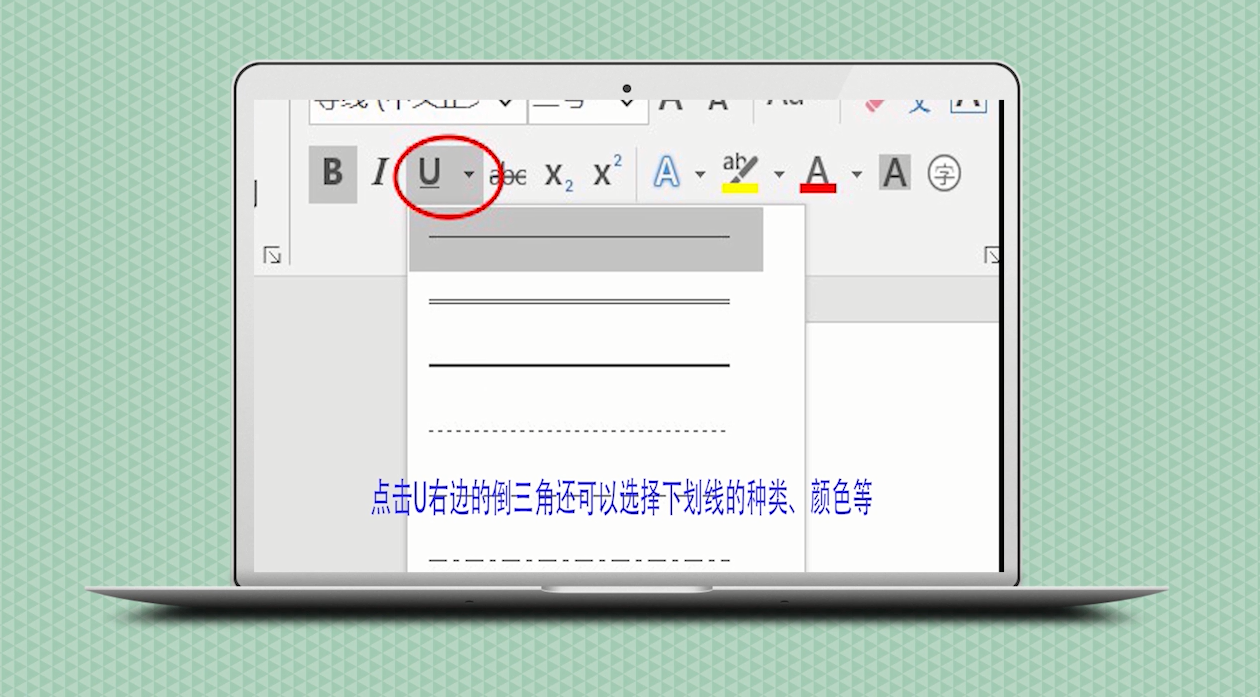
4、选中需要加下划线的文字,然后CTRL+U。
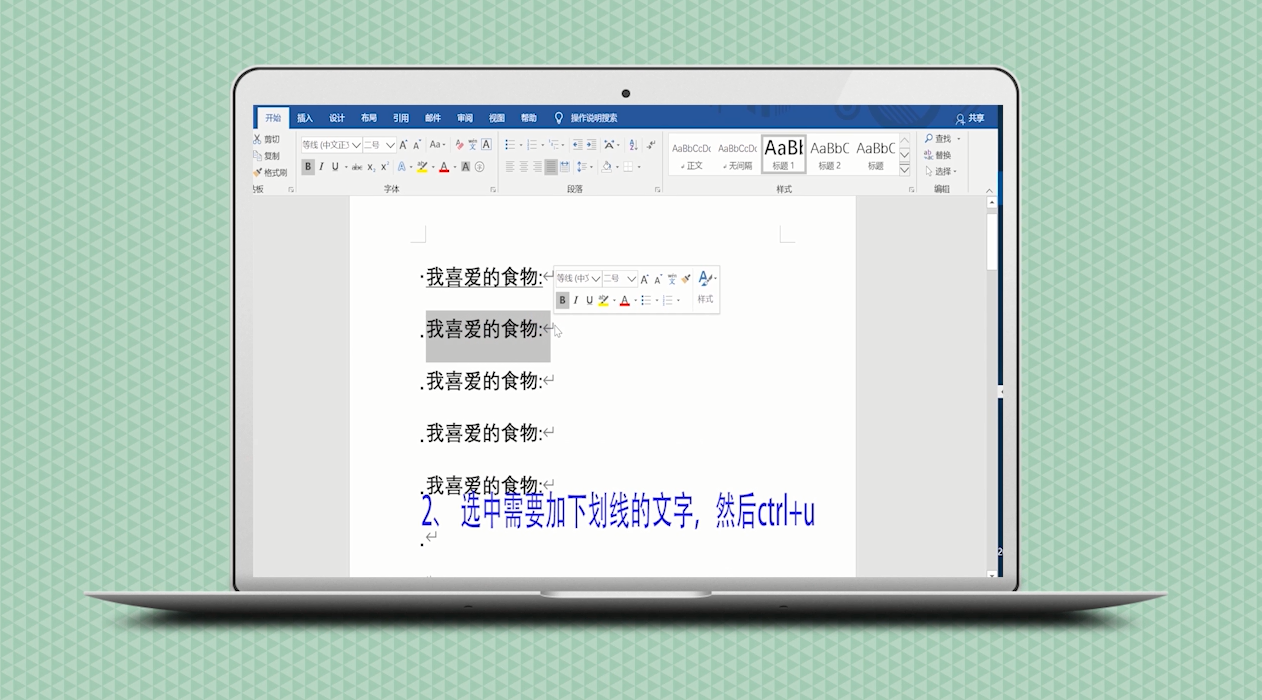
5、如需要添加空的下划线,则需要先将输入法切换为英文输入法。
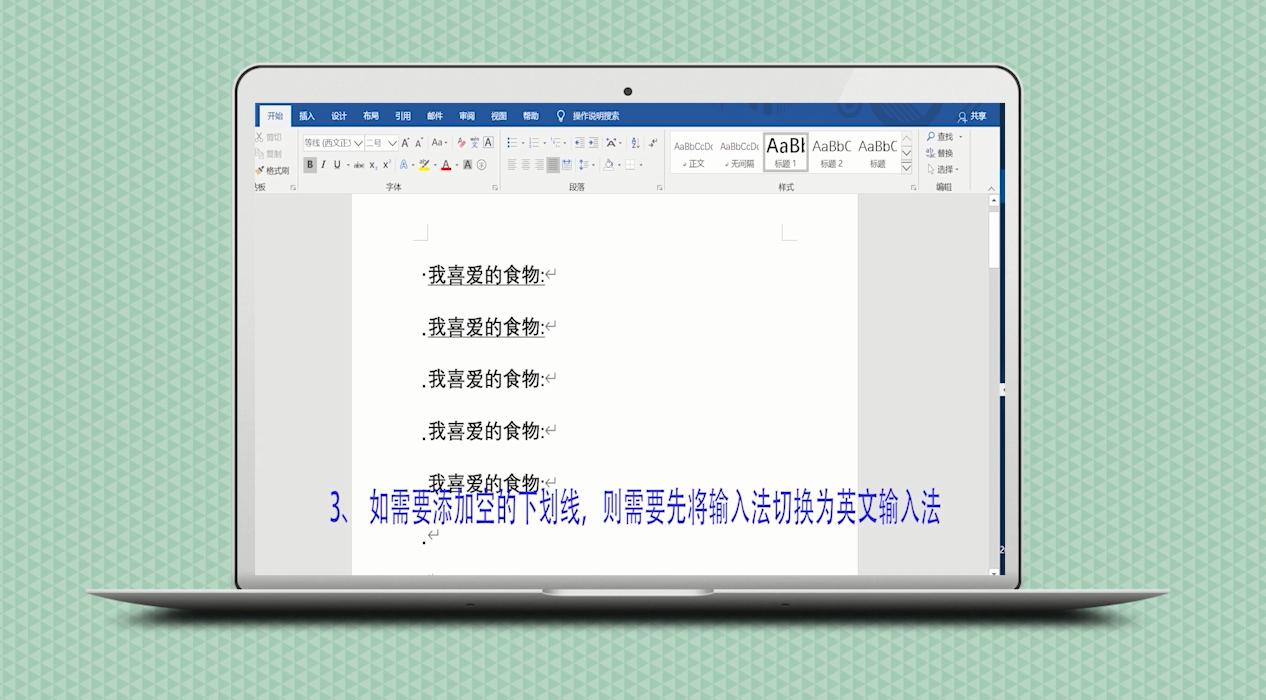
6、然后SHIFT+减号。
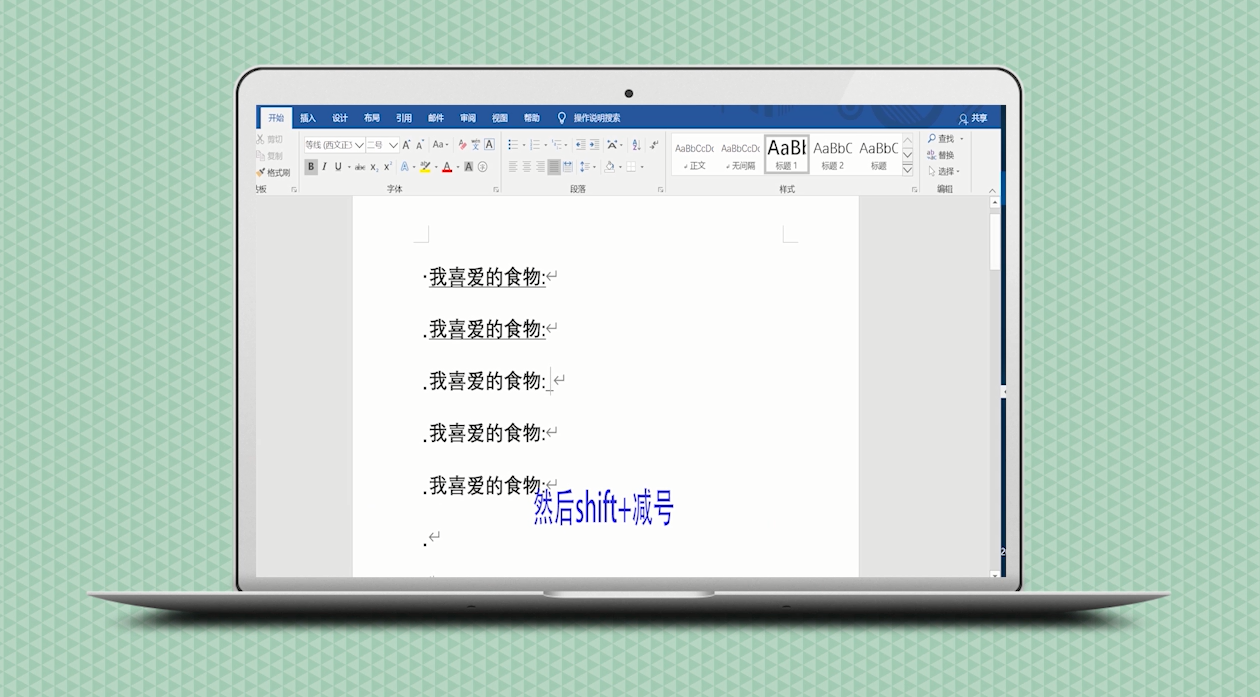
7、或者在菜单栏中找到“插入”。
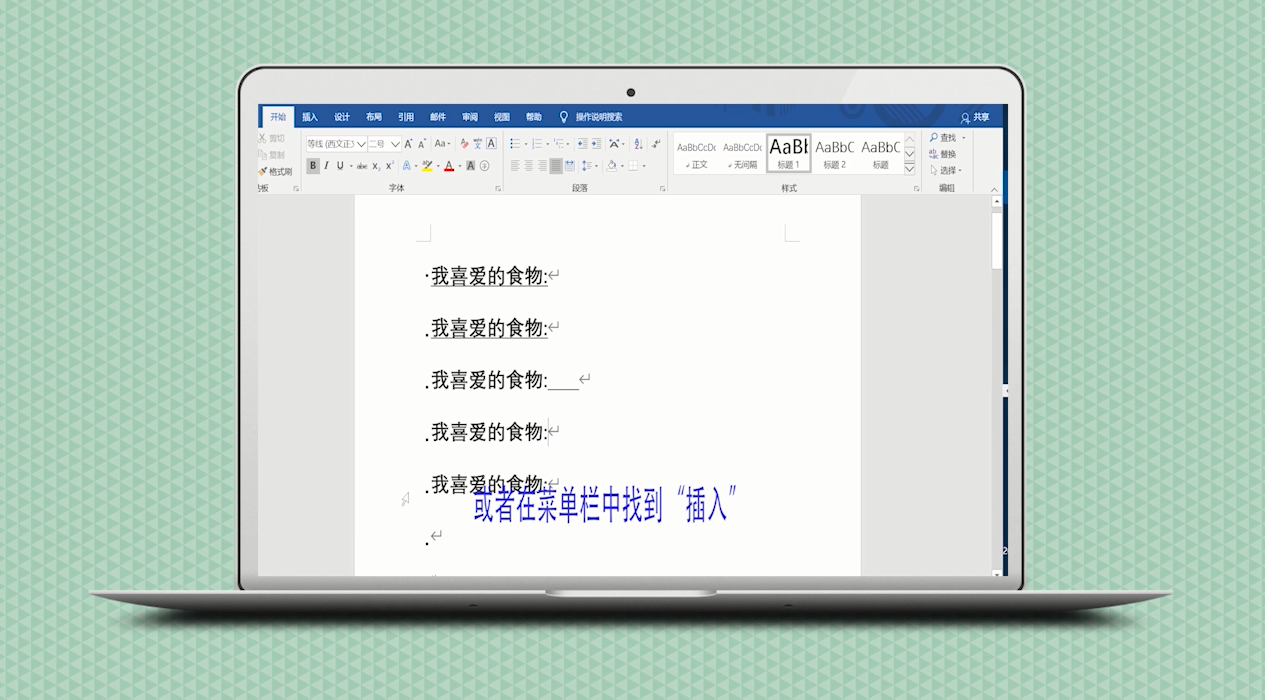
8、选择形状-直线。
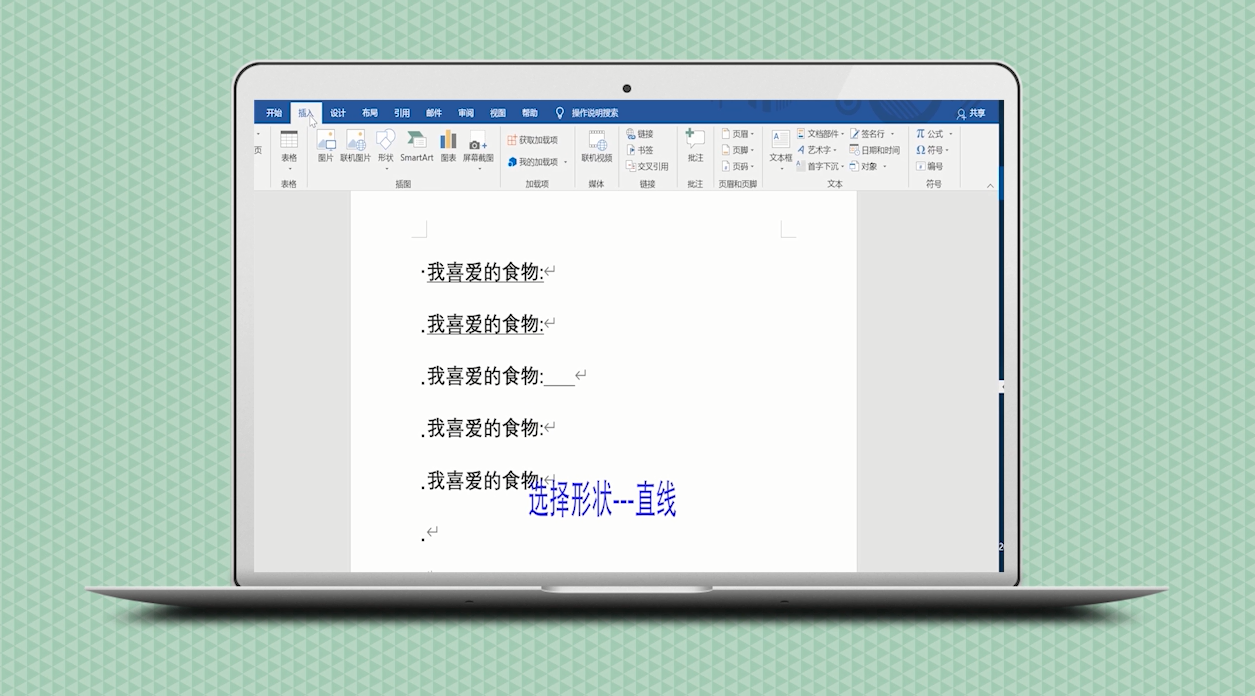
9、然后调整线的宽度长度即可。
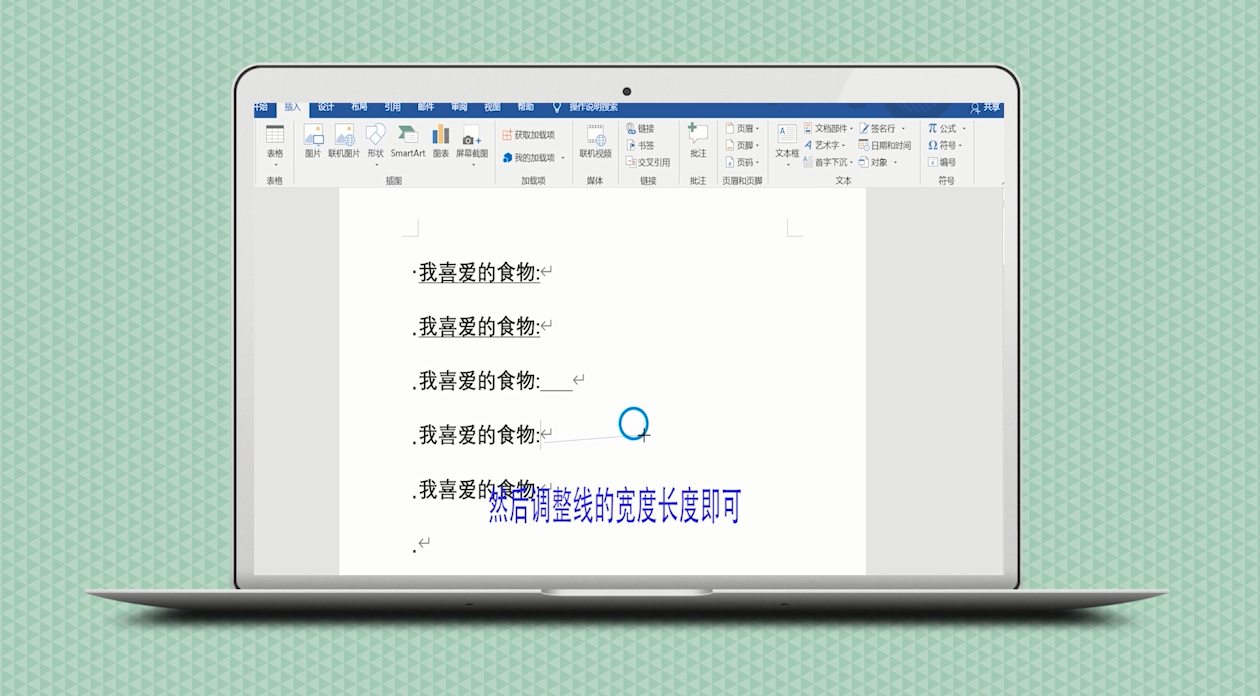
10、总结如下。